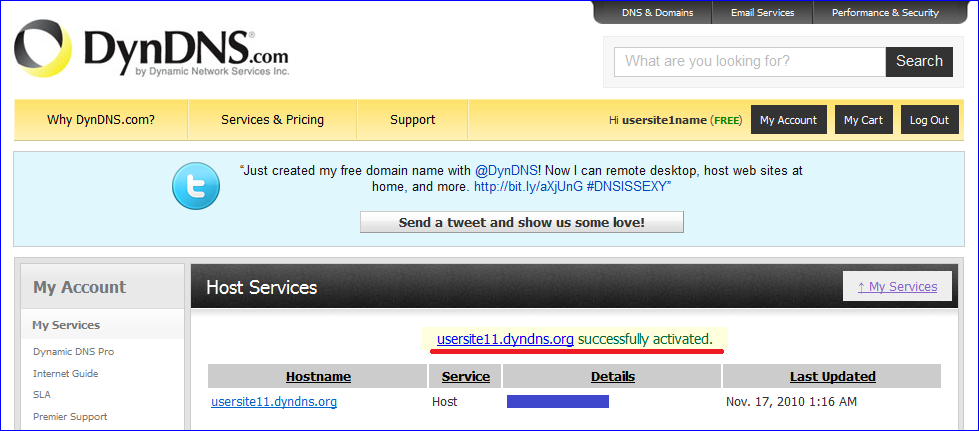Сервис динамического DNS
Для того чтобы воспользоваться такой услугой, Вы можете использовать, например, ресурс http://www.dyndns.com/. Указанный ресурс рекомендован, исходя из соображений бесплатности и поддержки его в большом количестве абонентских CPE устройств (модемов и маршрутизаторов).
Обращаем Ваше внимание, что все приведенные в инструкции имена регистрируемых на сервисе ресурсов приведены для примера, а Вам необходимо использовать другие, отличные от указанных!
Содержание документа:
- Порядок использования ресурса www.dyndns.com
- Первый вариант настройки Вашего оборудования для использования ресурса www.dyndns.com (DNS Updater на ПК)
- Второй вариант настройки Вашего оборудования для использования ресурса www.dyndns.com (DNS Updater в DSL модеме)
- Третий вариант настройки Вашего оборудования для использования ресурса www.dyndns.com (DNS Updater в маршрутизаторе)
Порядок использования ресурса www.dyndns.com
1. Находясь на главной странице http://www.dyndns.com/, Вам необходимо придумать и ввести в поле 1 имя, которое Вы желаете назначить Вашему ресурсу, а в поле 2 выбрать имя домена ресурса и нажать кнопку Add.
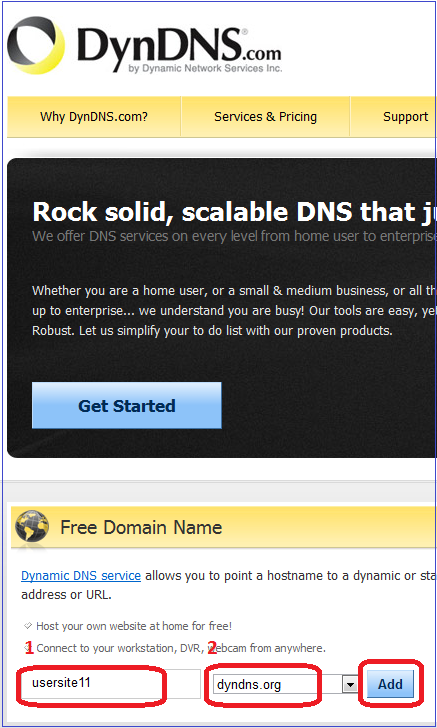
2. В случае, если появится надпись зеленого цвета, это означает, что имя ресурса не занято, и далее необходимо зарегистроваться.
В противном случае потребуется ввести другое имя ресурса заново, чтобы подобрать свободное.
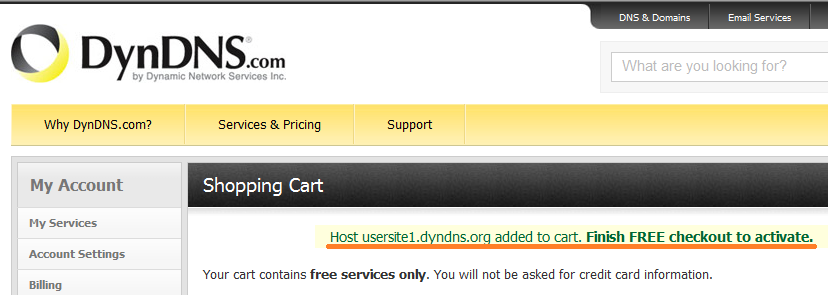
3. Введите имя (логин) для пользования бесплатной услугой на сайте, пароль с подтверждением, адрес электронной почты с подтверждением. Обращаем Ваше внимание, что к указанию адреса электронной почты следует подойти максимально внимательно, так как он будет далее использоваться сервисом DynDns для направления Вам различных запросов, в том числе возможно и для подтверждения дальнейшего использования занятого Вами доменного имени. При отсутствии подтверждений доменное имя может быть удалено.
Далее введите цифры кода безопасности и нажать Create Account, чтобы продолжить регистрацию.
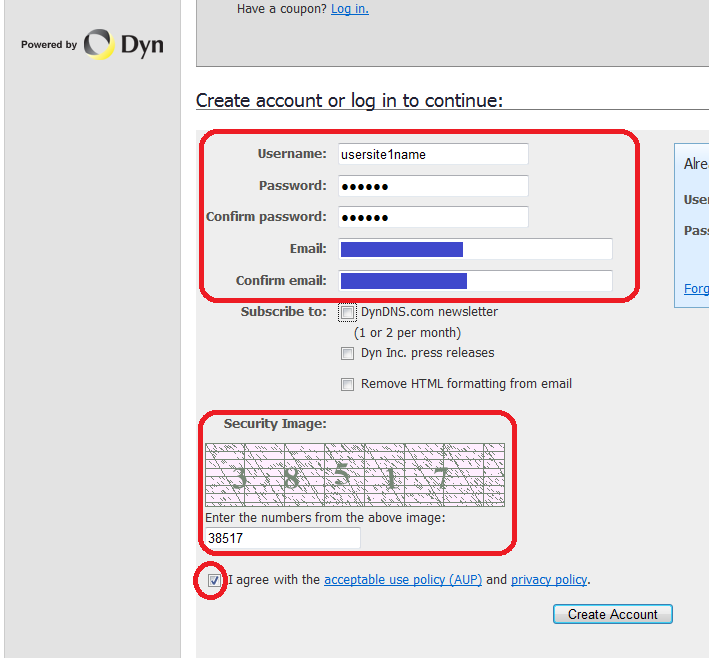
Появится сообщение о том, что регистрационные данные отправлены на указанный Вами адрес электронной почты.
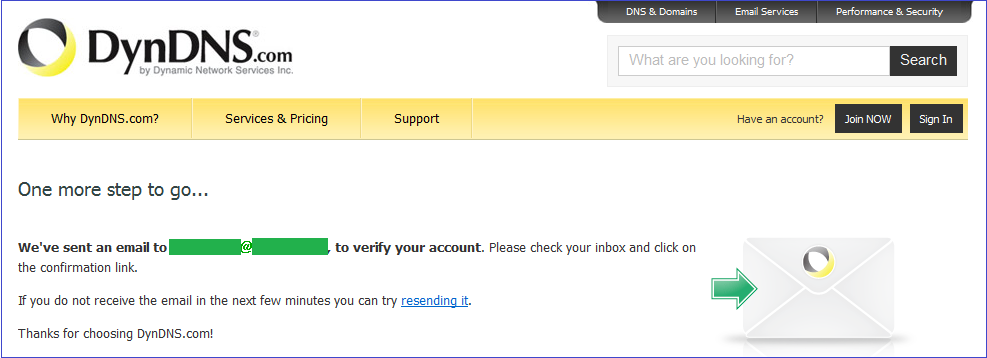
4. Вы увидите в Вашем почтовом ящике письмо c темой Your DynDNS.com Account Information.
Следует перейти по ссылке вида https://www.dyndns.com/confirm/create/Буквенно-цифровой_код
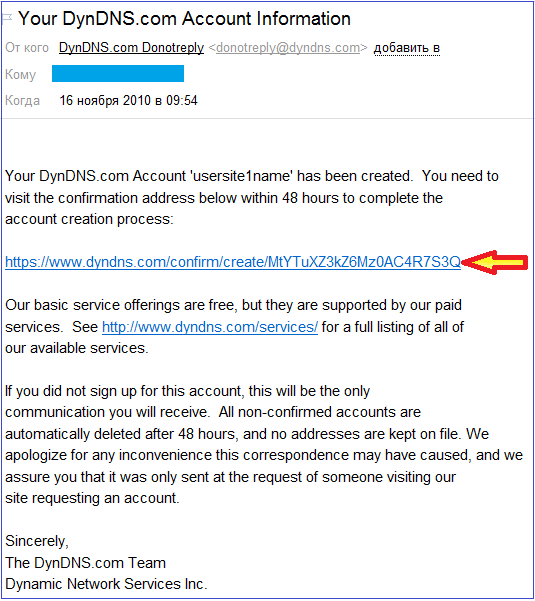
5. Появится новое сообщение, нажмите ссылку activate your free DynDNS hostname
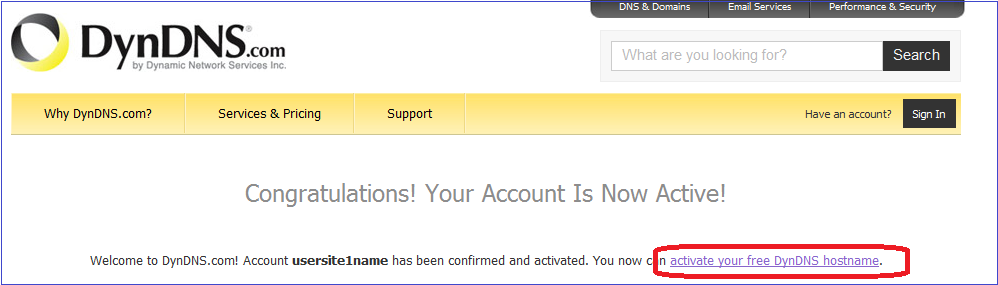
6. Появится новое сообщение, нажмите кнопку Next
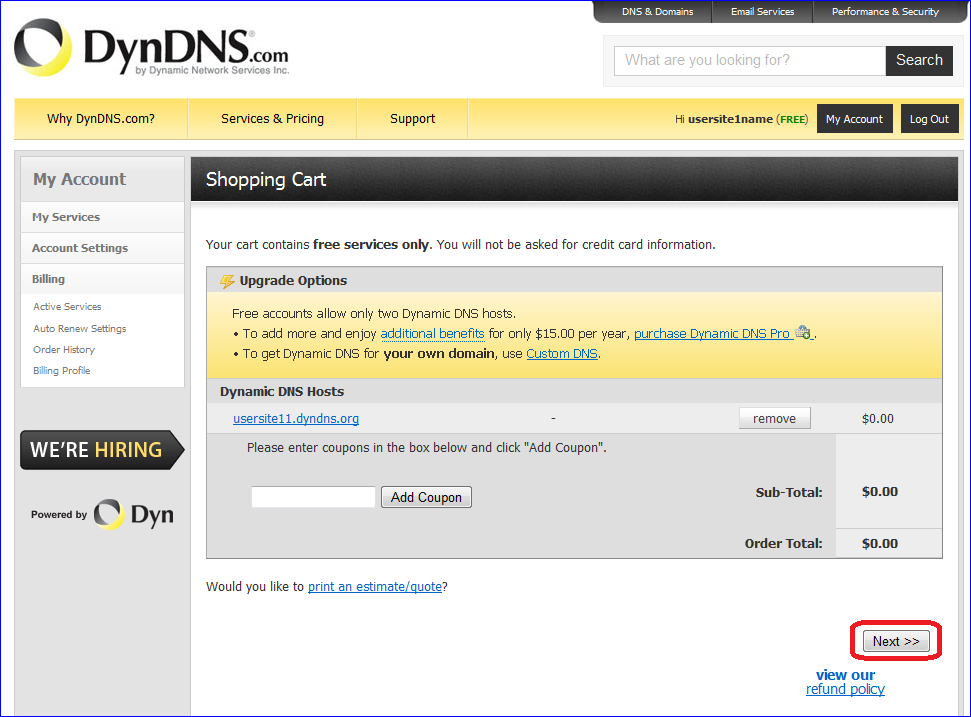
7. Появится новое сообщение, нажмите кнопку Activate Services
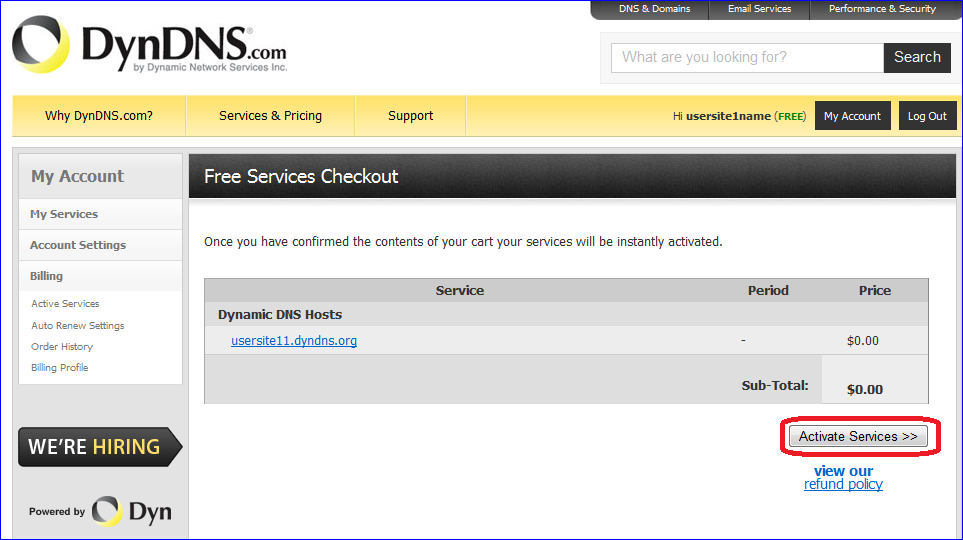
8. Появится сообщение об удачной активации услуги, содержащее фразу successully Activated.
Первый вариант настройки Вашего оборудования для использования ресурса www.dyndns.com
Если у Вас ADSL-модем, настроенный в режиме моста ("Bridge"),
или Вы подключены к услуге Домолинк Neo (по технологии FTTB) и не используете маршрутизатор ("Router"),
то далее Вам необходимо скачать программу, которая будет синхронизировать ip-адрес, назначенный Вашему компьютеру, с выбранным Вами именем ресурса.
Для загрузки программы нажмите на ссылку Support.
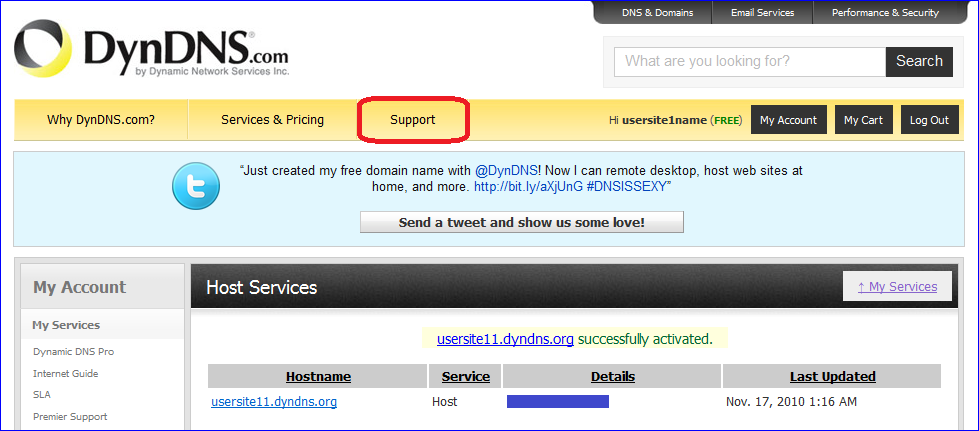
Нажмите на ссылку Download Now.
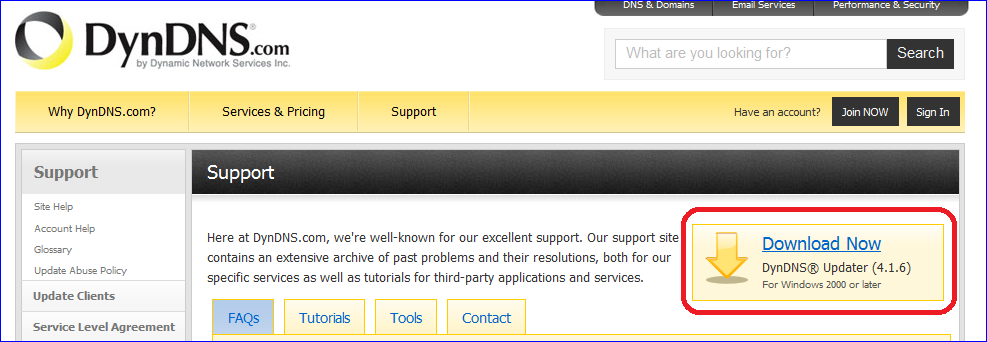
После загрузки файла запускаем его.
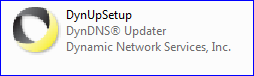
Появится новое сообщение, нажмите кнопку Next.
Обращаем Ваше внимание на то, что в этом окне программа-инсталлятор сообщает Вам о необходимости проверить, не установлены ли ранее у Вас на персональном компьютере предыдущие версии программы. Если таковые есть, то их необходимо удалить стандартными средствами операционной системы, во избежание конфликтов при работе.
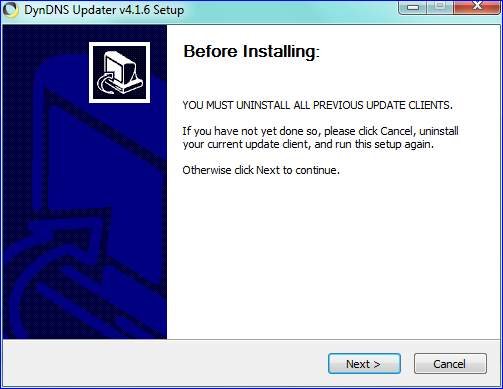
Появится новое сообщение, нажмите кнопку I Agree.
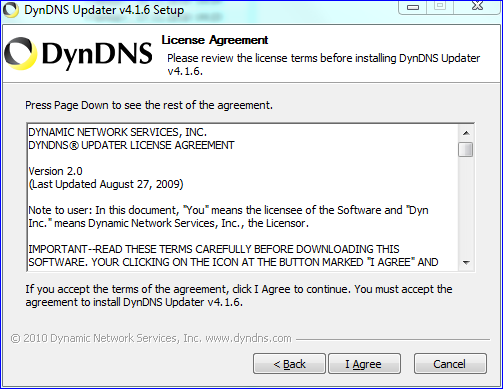
Появится новое сообщение, нажмите кнопку Next.
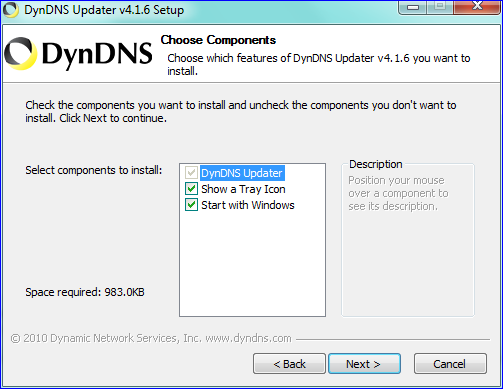
Уберите флажок, нажмите кнопку Next.
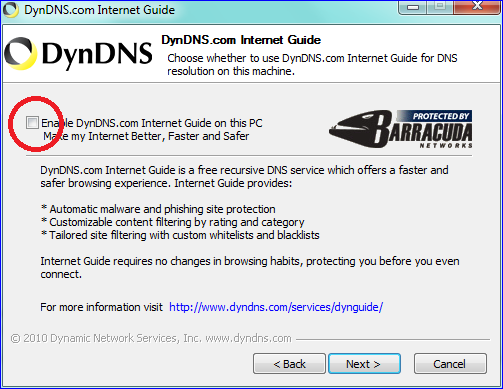
Появится новое сообщение, нажмите кнопку Install.
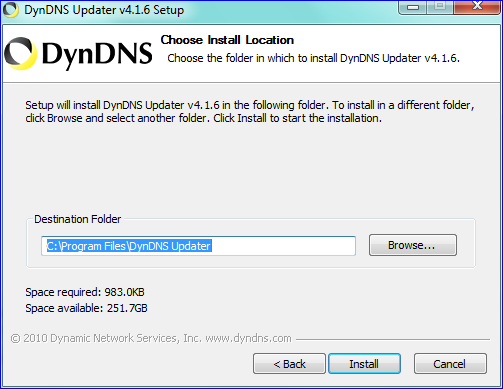
Появится новое сообщение, нажмите кнопку Finish.
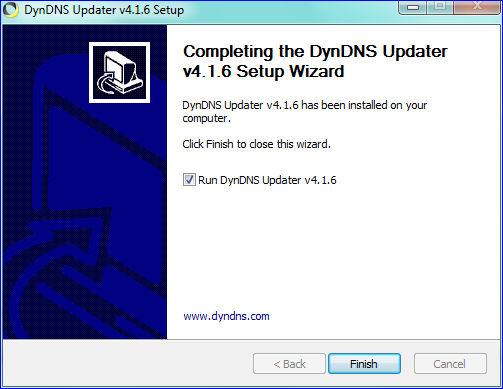
Введите имя для пользования услугой на сайте DynDNS.com и пароль, нажмите кнопку Okay.
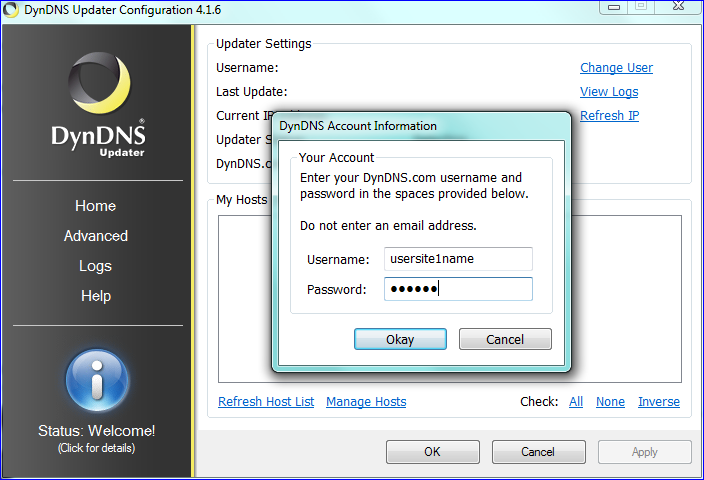
Нажмите кнопку OK.
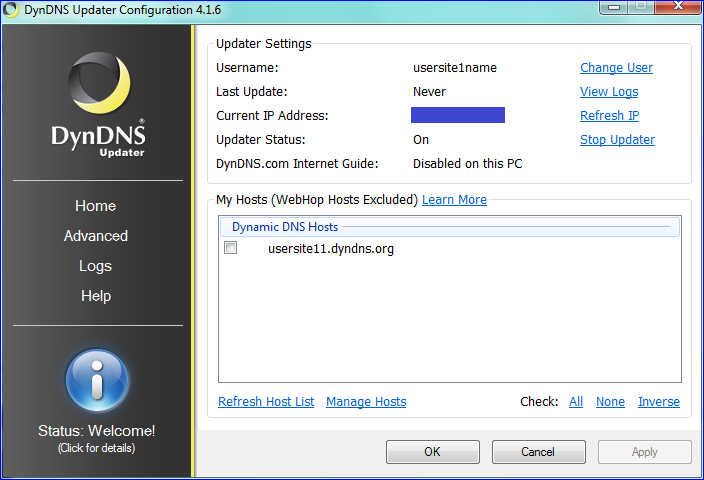
В правом нижнем углу экрана появится значок программы.
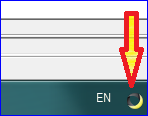
Теперь по зарегистрованному Вами DNS-имени (usersite11.dyndns.org) Ваш ресур с будет доступен в Интернете
по IP-адресу Вашего компьютера, который передаст серверу www.DynDNS.com программа DynDNS Updater.
Второй вариант настройки Вашего оборудования для использования ресурса www.dyndns.com
Если у Вас ADSL-модем, настроенный в режиме маршрутизатора ("PPPoE"),
то необходимо его настроить для синхронизации ip-адреса Вашего ресурса с выбранным доменным именем.
Для примера приведена настройка модема D-Link DSL-2540U.
(В случае использования другого модема, процедура настройки может быть другой, либо вообще отсутствовать,
так как некоторые модемы могут не иметь поддержки динамического DNS.
Для выяснения возможностей Вашего модема обратитесь пожалуйста к его документации.)
Выберите Advanced Setup -> DNS -> Dynamic DNS. Нажмите Add.
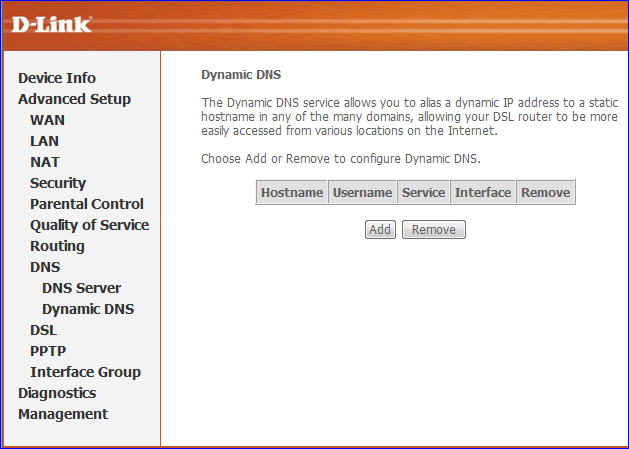
Введите данные, которые были зарегистрованы на сайте www.DynDNS.com и выберите название
уже настроенного PPPoE-подключения (в данном примере pppoe_0_0_35_1/ppp_0_0_35_1 ). Нажмите Save/Apply.
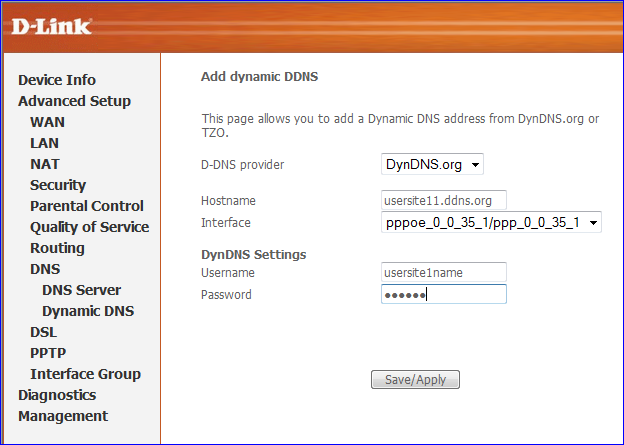
Выберите Management -> Save/Reboot для сохранения настроек модема.
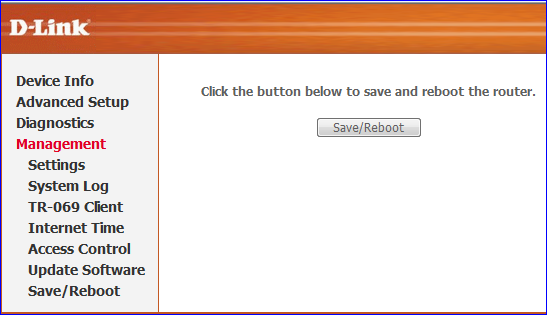
Появится сообщение о перезагрузке модема.
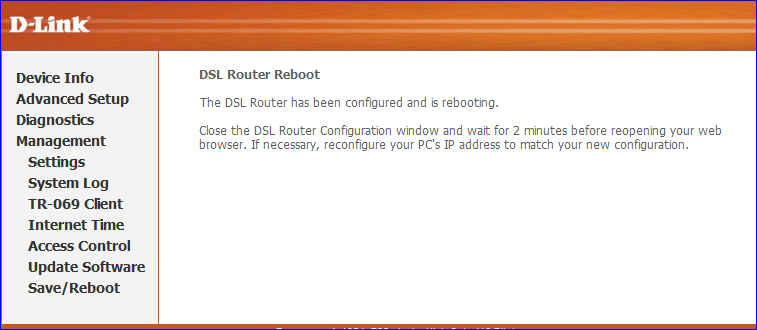
Теперь по зарегистрованному Вами DNS-имени (usersite11.dyndns.org) Ваш ресурс будет доступен в Интернете
по IP-адресу, который получит и передаст серверу www.DynDNS.com Ваш модем.
Третий вариант настройки Вашего оборудования для использования ресурса www.dyndns.com
Если у Вас ADSL-модем, настроенный в режиме моста ("Bridge"), а к нему подключен маршрутизатор,
или Вы подключены к услуге Домолинк Neo (по технологии FTTB) и используете маршрутизатор,
то необходимо его настроить для синхронизации ip-адреса Вашего ресурса с выбранным доменным именем.
Для примера настроим маршрутизатор D-Link DIR-320.
(В случае использования другого маршрутизатора, процедура настройки может быть другой, либо вообще отсутствовать,
так как некоторые маршрутизаторы могут не иметь поддержки динамического DNS.
Для выяснения возможностей Вашего маршрутизатора обратитесь пожалуйста к его документации.)
Выберите MAINTENANCE -> DDNS Settings. Введите данные, которые были зарегистрованы на сайте www.DynDNS.com.
Нажмите DDNS Account Testing для проверки правильности ввода данных. Должна появиться надпись Successfully updated.
После этого нажмите Save Settings.
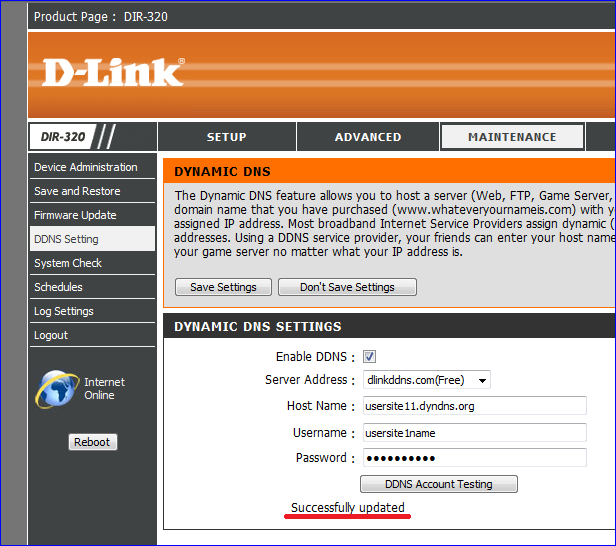
Теперь по зарегистрованному Вами DNS-имени (usersite11.dyndns.org) Ваш ресурс будет доступен в Интернете
по IP-адресу, который получит и передаст серверу www.DynDNS.com Ваш маршрутизатор.
Обращаем Ваше внимание , что при бесплатном использовании сервиса www.DynDNS.com, возможно,
потребуется перидически подтверждать пользование услугой (будет приходить сообщение электронной почты по адресу,
зарегистрированному Вами на сайте www.DynDNS.com, со ссылкой, по которой нужно будет перейти для подтверждения).